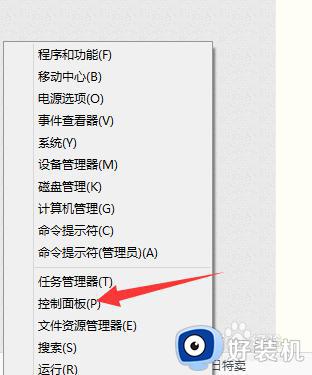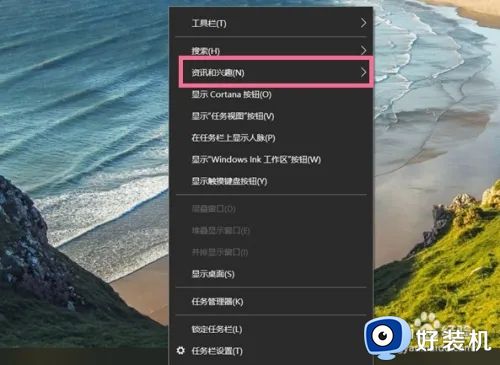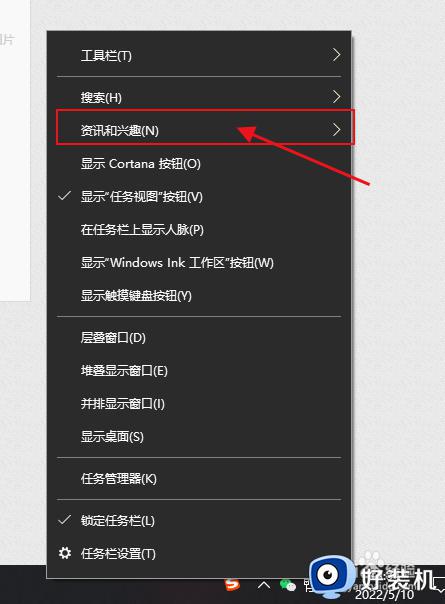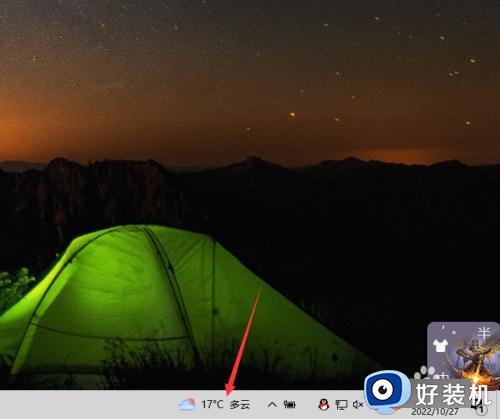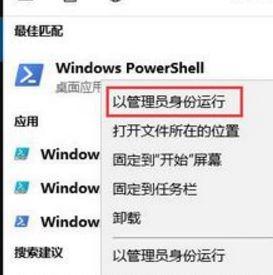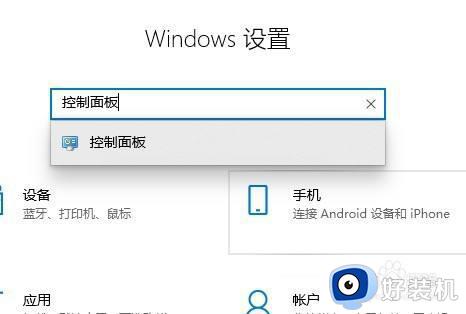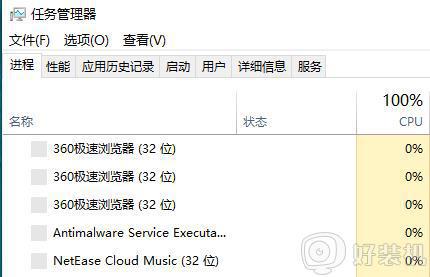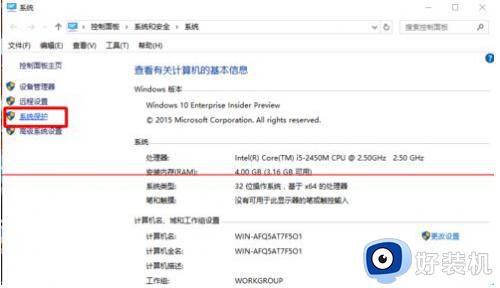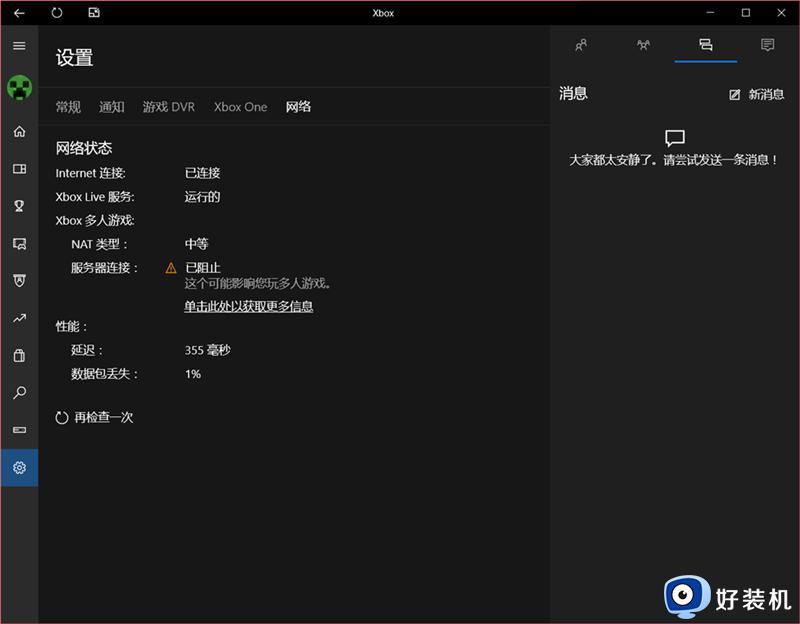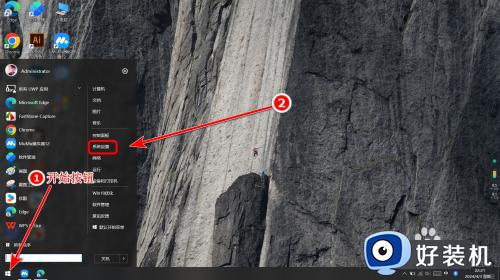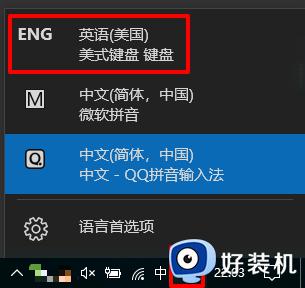win10 右下角更新提醒如何关闭 怎么去掉电脑右下角win10的更新提示
近日有很多用户到本站反映说遇到这样一个问题,就是任务栏右下角总是出现win10更新提醒图标,但是很多用户并不喜欢更新到最新版本,那么win10 右下角更新提醒如何关闭呢?针对这个问题,本文给大家讲述一下去掉电脑右下角win10的更新提示的详细步骤。
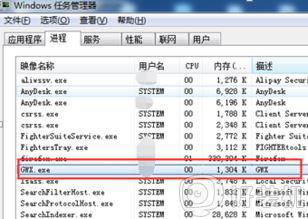
方法一:
1、打开任务管理器 ctrl+shift+esc;
2、直接选择然后结束GWX.exe进程;
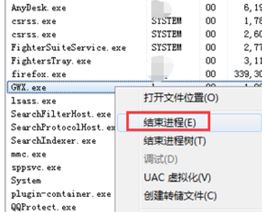
方法二:
1、打开计算机,依次展开:C:windowssystem32GWX 目录;
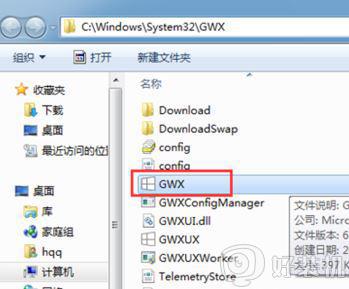
2、替换更新文件夹(建议操作)
直接把GWX文件夹改名,用一个空的只读文件夹替换(注意不是删除,不然重启后又会有更新文件自动下载到该文件夹,所以使用空文件夹让系统读取即可)。

方法三:
1、按下win+r 组合键,在运行框中输入:appwiz.cpl 点击确定打开程序和功能 界面;
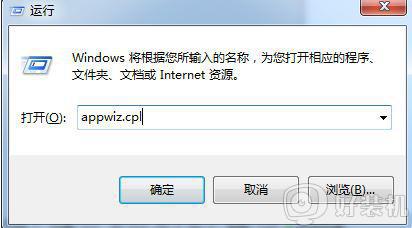
2、打开后点击【查看已经安装的更新】;
3、通过右上角的搜索框中输入kb303558搜索 ,找到 303558 补丁后选择右键 【卸载】,卸载更新补丁之后,重启操作系统即可去掉win10升级图标。
关于win10 右下角更新提醒的详细步骤就给大家讲解到这边了,如果你也想去掉的话,那就可以参考上面的方法来关闭吧。